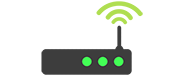Роутер – ключевое устройство в любой беспроводной сети. Перед началом настройки своего роутера, прибор следует подключить к компьютеру. Делается это при помощи патч-корда – обжатого с обеих сторон провода, который идет в комплекте к роутеру.
Свободный конец данного кабеля подключают к любому из четырех свободных портов LAN, а другой его конец – к разъему Ethernet компьютера. После подключения провода лампочки, расположенные рядом с занятыми портами, начнут мигать. Кабель от проводного интернета подключают к единственному порту INTERNET/WAN.
Подключение и настройка роутера через admin-панель 192.168.0.1
После того, как ваш роутер будет подключен, на компьютере нужно будет открыть любой интернет-браузер. Потом в адресной строке выбранного браузера ввести следует следующее: 192.168.0.1 (в некоторых роутерах вводить нужно 192.168.1.1), затем нажать клавишу ENTER.
Перед вами появится окно авторизации, в котором вам необходимо будет заполнить строки «Имя пользователя» и «Пароль». Если вы не меняли ранее эти данные либо если вами был осуществлен аппаратный сброс, в обе строки введите слово «admin» (admin/admin) маленькими буквами и нажать клавишу ENTER.
После этого вы увидите перед собой окно настроек роутера. В расположенном слева списке выберите «Сеть». В открывшемся подменю нажмите на пункт WAN. Если до приобретения роутера подключение интернета осуществлялось вами путем ввода логина и пароля, следует выбрать PPPoE/PPPoE Россия (тип подключения), если же при включении компьютера или мобильного устройства (ноутбука, телефона) интернет подключался автоматически, выбирайте Dynamic IP.
В строки «Имя пользователя» и «Пароль» впишите соответствующие сведения от своего тарифного плана. В строке «Режим подключения WAN» укажите «Подключаться автоматически». После ввода всех вышеперечисленных данных нажмите кнопку «Сохранить».
Настраиваем свою WiFi сеть через 192.168.0.1
В левом меню выбираем «Беспроводной режим», в открывшемся подменю – «Настройки беспроводного режима». В графе «Имя сети» запишите любое устраивающее вас название вашей WiFi сети. В дальнейшем под этим названием вашу сеть будут видеть другие беспроводные устройства. В названии вай фай могут присутствовать латинские буквы либо цифры. Затем следует установить регион – Россия, а затем нажать клавишу «Сохранить».
Для обеспечения безопасности своей сети выберите «Защита беспроводного режима» в левом столбце. Установите галочку напротив метода шифрования WPA/WPA2. В строчке «Пароль беспроводной сети» укажите любой пароль, который впоследствии будет использоваться для подключения к созданной вами беспроводной сети новых устройств. Пароль этот должен состоять из 8-ми либо более символов. После ввода пароля нажмите «Сохранить».
Завершив все настройки на странице 192.168.0.1, вы должны будете перезагрузить свой роутер. Для этого в левом столбце следует выбрать пункт «Системные инструменты». После нажатия на него откроется подменю, в котором следует выбрать графу «Перезагрузка», а затем нажать клавишу «Перезагрузить». После повторного включения, роутер будет полностью настроен и успешно подключен к интернету.